Přenosné médium schovejte zpět do kapsy a podívejte se, jak si správně nastavit domácí síť a pohodlně mezi počítači s operačním systémem Windows XP, Vista nebo 7 sdílet soubory a tiskárny.
1. díl - Nastavení sdílení tiskárny ve Windows 7
2. díl - Nastavení sdílení tiskárny ve Windows Vista a XP, Připojte se ke sdílené tiskárně z Windows 7
3. díl - Připojte se ke sdílené tiskárně z Windows Vista a XP
4. díl - Vytvořte domácí skupinu
5. díl - Sdílejte data ve Windows 7
6. díl - Sdílejte data ve Windows Vista a XP
Sdílejte data ve Windows Vista a XP
Podobně jako ve Windows 7 můžete data sdílet i v prostředí Windows Vista a XP. V tomto případě však nebudeme využívat koncept domácí skupiny (ten podporuje až Windows 7), nýbrž bude nutné nastavit sdílení vybraných dat manuálně.
V případě Windows XP máte na výběr dva způsoby sdílení. Můžete kýžená data „přetáhnout“ do složky Sdílené dokumenty (Shared Documents) nebo lze u konkrétních dat explicitně nastavit sdílení.
Složku Sdílené dokumenty (Shared Documents) naleznete v průzkumníku Windows jako jednu z položek levého panelu. Data, jež si přejete sdílet, do této složky jednoduše přetáhněte.

Doporučujeme se však držet druhého způsobu a sice explicitního nastavení sdílení. Na vybranou složku klikněte pravým tlačítkem a z kontextového menu vyberte možnost Sdílení a zabezpečení. V dialogovém okně přepněte na záložku Sdílení, zaškrtněte zde možnost Sdílet tuto složku v síti (Share this folder on the network) a zadejte pro ni vhodné jméno. Pakliže si přejete, aby bylo klientům umožněno modifikovat obsah sdílené složky, zaškrtněte i volbu Povolit uživatelům v síti měnit mé soubory (Allow network users to change my files). Vše potvrďte tlačítkem OK. Pokud si budete přát v budoucnu sdílení zrušit, postupujte stejným způsobem (zrušte zaškrtnutí příslušné volby).
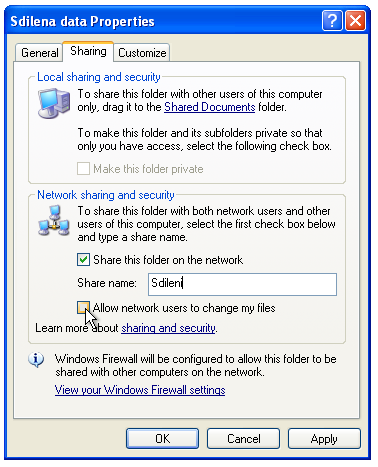
V případě Windows Vista můžete podobně zkopírovat data určená ke sdílení do složky Veřejné, jež funguje na obdobném principu jako u Windows XP. Síťový přístup do složky Veřejné je však v základním nastavení zakázán. Povolit jej můžete následujícím způsobem. Otevřete menu Start -> Ovládací panely -> Síť a Internet -> Centrum sítí a sdílení. Zde rozbalte menu u položky Sdílení veřejné složky a zvolte Zapnout sdílení, aby každý uživatel s přístupem k síti mohl otevřít soubory. Pakliže mají mít klienti také právo soubory modifikovat, zvolte možnost druhou.
I v případě Windows Vista můžete explicitně zvolit sdílené soubory. Klikněte na danou složku pravým tlačítkem a vyberte Sdílet. V dialogovém okně vyberte z rozbalovacího menu všechny osoby, s nimiž si složku přejete sdílet a vše potvrďte tlačítkem OK.
Sdílené soubory jednotlivých počítačů potom naleznete ve složce Místa v síti (Windows XP) nebo Síť (Windows Vista) umístěné v pravém panelu průzkumníka Windows.







































